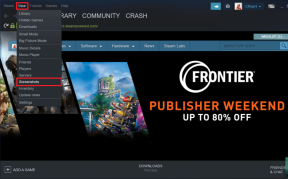10 лучших вещей, которые нужно сделать с Samsung Galaxy S20 и S20 +
Разное / / November 29, 2021
Вы купили новый Samsung Galaxy S20 (или S20 +) недавно? Поздравляю! Вы должны быть рады получить в свои руки этот флагман. Однако позвольте мне сказать вам, что ваша работа здесь еще не закончена. Это только началось. Как и в случае с любым другим гаджетом, есть несколько настроек и модификаций, которые вы должны внести, чтобы получить более удобную работу.

Стоит ли включать все настройки или просто оставить активными выбранные? Какие настройки следует выбрать, чтобы получить наилучшие впечатления и увеличить время автономной работы? Такие вопросы могут вас озадачить. Поэтому мы составили список из первых 10 вещей, которые вы должны сделать на своем новом телефоне Samsung Galaxy S20 и S20 +, чтобы максимально раскрыть его потенциал. Так как это будет немного длинный список, давайте начнем.
Также на Guiding Tech
1. Изменить настройки боковой клавиши
Итак, вы хотели выключить свой телефон. Однако, когда вы долго нажимали кнопку слева, Биксби медленно (и раздражающе) оживал вместо этого? Облом? Вы делаете ставку!
Ну, ненадолго. Кнопка слева, метко названная «Боковая клавиша», настраивается, и вы можете назначить ей функцию по вашему выбору. И самое лучшее, что это не ограничивается простым выключением телефона. Вы можете назначить ему длительное нажатие и двойное нажатие.

Для этого перейдите в «Настройки»> «Расширенные настройки»> «Боковой ключ» и выберите нужный вариант. Если вы активно используете камеру, вы можете назначить действие камеры быстрого запуска для события двойного нажатия.


Кроме того, вы также можете назначить приложение по своему выбору. Люблю твиттер? Назначьте его действию Двойное нажатие и смотрите, как приложение запускается мгновенно.
И да, для нажатия и удерживания вы можете просто выбрать «Меню выключения» из списка. Вот, я починил это для вас.
2. Автоматические широкие селфи
Вы часто делаете групповые селфи? Если да, то угол умного селфи - это вторая настройка, которую вы, возможно, захотите изменить на своих Samsung Galaxy S20 и S20 +.
Он автоматически переключает фронтальный стрелок в широкоугольный режим, когда обнаруживает в кадре двух или более людей. Коренной, верно?

Как и следовало ожидать, этот параметр не включен по умолчанию. Чтобы включить его, перейдите в настройки камеры и переключите переключатель на Умный угол селфи. И поверьте мне, это замаскированное благословение.
3. Жесты навигации - это весело
Жесты навигации появились, и пора переключиться. Жесты на Galaxy S20 и S20 + плавные и интуитивно понятные. Кроме того, вы получаете больше места на экране.
Чтобы включить жесты навигации, перейдите в «Настройки»> «Дисплей»> «Навигация». А если вы используете чехол (отметьте футляры с подставками), вы можете захотеть повысить чувствительность жестов, особенно жеста «Назад».


Для этого нажмите кнопку «Дополнительные параметры» и перетащите ползунок вправо.
Также на Guiding Tech
4. Активировать Quick Share
Функция Quick Share может не рассматриваться как одна из первых вещей, которые вы должны сделать на своем Galaxy S20 / S20 +. Однако я считаю, что это важно производительность труда, особенно если вы часто передавать файлы и другие документы на другие телефоны.
Этот использует Wi-Fi Direct для ускорения процесса передачи. И он работает так, как рекламируется, особенно если передача осуществляется между двумя телефонами / устройствами Samsung.
Чтобы включить Quick Share, откройте меню Quick Settings, перейдите на вторую страницу и включите его.


Вы можете выбрать «Только для контактов» или «Все». После этого, когда вам нужно поделиться файлом, в меню Android Share будет появляться опция Quick Share.
Примечание: Чтобы эта функция работала, вам необходимо включить функцию «Видимость телефона» на другом телефоне.
5. Добавить альтернативный вид
Распознавание лиц в Galaxy S20 происходит быстро и быстро. Однако этот метод не помешает, если у вас есть какой-нибудь аксессуар, например, солнцезащитные очки. Следовательно, имеет смысл только добавить другой вид вас, чтобы метод работал несмотря ни на что.

Итак, когда вы добавляете свое лицо для распознавания лиц (в разделе «Биометрия и безопасность»), нажмите на опцию «Альтернативный взгляд» и тоже добавьте ее.


В то же время, обратите внимание на все другие параметры, такие как быстрая разблокировка и сохранение на экране блокировки.
6. Включите Video Enhancer
Если вы планируете смотреть видео или смотреть фильмы на вашем Galaxy S20 следующий параметр, который вы должны включить, - это Video Enhancer. Как следует из названия, он улучшает качество видео и делает его насыщенным и ярким.

Что делает эту функцию особенной, так это то, что вам не нужно добавлять к ней видео приложения вручную. Телефон сканирует свою библиотеку на наличие приложений для воспроизведения видео и добавляет их автоматически.
Поэтому, если у вас есть Netflix, Prime Video или автономные видеоплееры, например MX Player и VLC Player, они будут добавлены автоматически. Интересно, правда?


Чтобы включить его, перейдите в «Настройки»> «Дополнительные функции» и переключите переключатель «Video Enhancer».
7. Настройте панель Edge
На родной панели Edge есть такие приложения, как YouTube, Калькулятор и Карты, среди прочих. Некоторые из них важны для повседневного использования, но не все.
В этом случае практично добавить приложения, которые вы используете чаще всего.
Например, я использую Instagram, редактирование приложений, таких как Snapseed, и Inshot почти ежедневно. Итак, первое, что я сделал, - это добавил их на панель.


Для этого потяните панель вверх (верхний правый край) и нажмите кнопку «Редактировать». Затем перетащите свои любимые приложения из панели приложений и удалите те, которые вам не нужны.


Вы знали: Вы также можете настроить положение ручки Edge? Параметры панели Edge скрывают ключ.
Также на Guiding Tech
8. Стильный вызов режима игры одной рукой
Хотя смартфоны серии Galaxy S20 довольно высоки по размеру по сравнению с их аналогами, возможность включения режима работы одной рукой остается отключенной. К счастью, это можно сделать довольно легко.

Просто найдите фразу «Одноручный» в настройках и переключите кнопку на то же самое.


Затем, в зависимости от используемого метода навигации (жесты или панель навигации), вы увидите ярлык для включения указанного режима.
9. Включить адаптивное энергосбережение
Если вы опытный пользователь, который хочет максимально увеличить мощность аккумулятора своего телефона, адаптивное энергосбережение - это одна из функций, которую вы обязательно должны активировать.
Этот модуль использует машинный язык, чтобы узнать об использовании вашего приложения и других привычках телефона, и отключает любое приложение, которое потенциально разряжает аккумулятор без необходимости. Я бы сказал, интересно. Чтобы включить его, выберите «Уход за устройством»> «Батарея»> «Режим питания» и установите переключатель в положение «Адаптивное энергосбережение».


Конечно, он не срабатывает сразу, так как ему нужно довольно много времени на анализ ваших привычек, и в зависимости от этого время ожидания со временем улучшится.
11. Включить Dolby Atmos
Следующий - для аудиофила в вас. Galaxy S20 позволяет вам включить режим Dolby Atmos, чтобы насладиться иммерсивным звуком. И это еще не конец истории. Существуют отдельные предустановки для фильмов и музыки, которые вы можете выбрать по своему усмотрению.

И это еще не все. Если вы любите игры, вы также можете активировать Dolby Atmos для игр, чтобы получить впечатляющий звук с эффектом присутствия. Все, что вам нужно, это хорошая пара беспроводные наушники, и вы будете отсортированы.
Чтобы активировать Dolby Atmos, откройте меню быстрых настроек, перейдите на вторую страницу и нажмите и удерживайте Dolby Atmos. Все доступные параметры будут доступны вам мгновенно.


Для таких параметров, как эквалайзер и UHQ Upscaler, вернитесь на страницу.
Сделайте Galaxy S20 своим любимым телефоном
Итак, это был список вещей, которые вы должны сделать на своем новом Samsung Galaxy S20 в обязательном порядке. Как мы уже упоминали выше, эти незначительные изменения улучшают работу вашего телефона в несколько раз.
Следующий: Если вы не поклонник Биксби? Прочтите следующую статью, чтобы узнать, как отключить Bixby (и другие интересные уловки).